Artikkelin sisältö:
- 1 Kun virhe tapahtuu laitteen käytön aikana
- 2 Tapa 1. Kytke laite uudelleen
- 3 Tapa 2. Käynnistä tietokone uudelleen
- 4 Tapa 3. Alusta USB-laite
- 5 Tapa 4. Asenna tai päivitä laiteajurit
- 6 Tapa 5. Tarkista tietokoneesi haittaohjelmien varalta
- 7 Tapa 6. Palauta järjestelmätiedostojen toiminnot
- 8 Tapa 7. Palauta Windows varhaiseen kohtaan palauttaminen
- 9 Johtopäätös
- Kun tapahtuu virhe laitteen käytön aikana
- Tapa 1: Kytke laite uudelleen
- Tapa 2. Käynnistä tietokone uudelleen
- Tapa 3. Alusta USB-laite
- Tapa 4. Asenna tai päivitä laiteajurit
- Tapa 5. Tarkista tietokoneessa haittaohjelmat
- Tapa 6. Palauta järjestelmätiedostojen toiminnot
- Tapa 7. Palauta Windows takaisin varhaiseen kohtaan palauttaminen
- johtopäätös
Kun tapahtuu virhe laitteen käytön aikana
Liitetty laitevirhe ilmenee yleensä, kun seuraavat vaiheet:
- Mahdolliset ulkoiset laitteet on kytketty tietokoneeseen (yleensä YUSB);
- Käyttäjä yrittää kopioida ulkoisesta laitteesta tietokoneeseen kaikki tiedostot (yleensä USB-kaapelin kautta);
- Käyttäjätasolla ohjelmat on asennettu “BitLocker”;
- Käyttäjä yrittää suorittaa (kopioida tai siirtää toinen paikka) kaikki exe-, doc-, JPG-, png- ja muut tiedostot erityyppisiä.
Tämä tarkoittaa yleensä seuraavaa:
- PC: hen kytketty laite ei toimi oikein;
- Yhdistämiseen käytetty USB-kaapeli on vaurioitunut;
- Liitetylle laitteelle ei ole sopivia ohjaimia tai käyttämäsi ohjain on epävakaa;
- PC: llä on virusohjelmia;
- Useita tiedostoja (mukaan lukien järjestelmätiedostot) tällä tietokoneella vaurioitunut tai poistettu.

Virheen syy voi olla vaurioitunut USB-kaapeli
Seuraavassa esitän useita tapoja ratkaista ongelma. “Järjestelmään kytketty laite ei toimi” tietokoneellasi.
Katso myös: USB-laitetta ei tunnistettu Windows 7.10: ssä, mitä tehdä
Tapa 1: Kytke laite uudelleen
Tämä virhe ilmenee usein väärän yhteyden takia. USB-asema ja käyttäjän tietokone. Yritä uudelleen liitä laite tietokoneeseen ja varmista samalla Pistoke on tiukasti kytketty liittimeen.
Suosittelen kokeilemaan myös toista USB-kaapelia.
Tapa 2. Käynnistä tietokone uudelleen
Monissa tapauksissa auttoi vain järjestelmän uudelleenkäynnistäminen päästä eroon virheestä “Järjestelmään kytketty laite ei “. Käynnistä tietokone uudelleen ja katso, havaitaanko sitä kyseinen ongelma.
Tapa 3. Alusta USB-laite
Voit kokea liitetyn laitteen toimintahäiriöitä. virheellisen muotoilun vuoksi. Tarve alustaa laite normalisoimaan työnsä, jota seuraa seuraavat:
- Kopioi tärkeät tiedostot tästä laitteesta muille tallennusvälineille (Tee varmuuskopio);
- Avaa Resurssienhallinta tietokoneellasi (tai napsauta vain Win + E);
- Siirrä hiiri USB-muistitikun päälle, napsauta RMB, valitse “Format”;
- Valitse muotoiluasetukset ja napsauta sitten Aloita-painiketta.
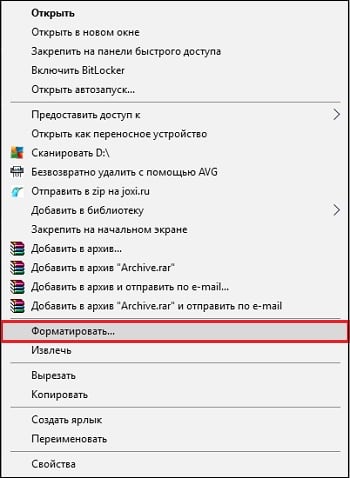
Noudata näitä vaiheita
Tapa 4. Asenna tai päivitä laiteajurit
Kyseinen virhe voi tapahtua tilanteessa, jossa Laitteen ohjaimet ovat vanhentuneita tai eivät toimi oikein. virkistää ohjaimet lataamalla uusimmat versiot laitteen kehittäjän sivustolta, tai käytä erikoistuneiden ohjelmien toiminnallisuutta “Driver Pak -ratkaisu.”
Suosittelen kiinnittämään erityistä huomiota USB-laiteajureihin Device Manager, koska ne aiheuttavat usein ongelma.
Tapa 5. Tarkista tietokoneessa haittaohjelmat
Joissakin tapauksissa virusten, mainosohjelmien tai virusten esiintyminen PC: llä vakoiluohjelmat voivat aiheuttaa artikkelin toimintahäiriöt. Hanki testattu virustentorjunta apua Doctor Web Curette -työkalut (https://free.drweb.ru/cureit/) päästäksesi eroon haittaohjelmista.
Tapa 6. Palauta järjestelmätiedostojen toiminnot
Joissakin tapauksissa vioittuneet järjestelmätiedostot voivat aiheuttaa järjestelmään kytketyn laitteen virhe. Tämän ratkaisemiseksi ongelmat, jotka meidän täytyy suorittaa komentoriviltä järjestelmänvalvojalta.
- Napsauta “Käynnistä” -painiketta, kirjoita hakupalkkiin cmd, mutta älä paina Enter.
- Hiiri ylälaidassa olevan tyypin päällä tulos.
- Napsauta RMB ja valitse siellä käynnistä järjestelmänvalvojana.
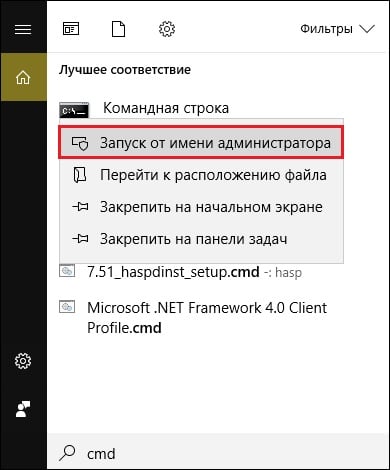
Suorita järjestelmänvalvojana
Kirjoita avautuvalle riville, unohtamatta paina Enter:
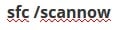
Kun olet suorittanut tarkistusmenettelyn, kirjoita:

Kun olet valmis, käynnistä tietokone uudelleen, tämä saattaa auttaa ratkaisemaan virhe “liitetty laite ei toimi.”
Tapa 7. Palauta Windows takaisin varhaiseen kohtaan palauttaminen
Napsauta “Win + R”, kirjoita rstrui sinne ja paina Enter. Valitse vakaa kohta aikaista päivämäärää varten ja siirry takaisin hänen järjestelmässään.
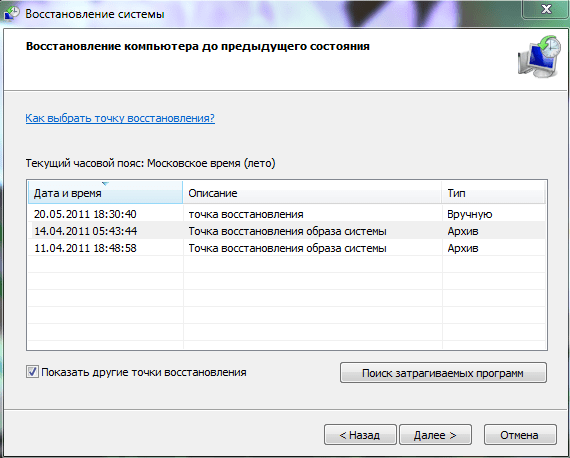
Kierrä käyttöjärjestelmä takaisin
johtopäätös
Virhe “Järjestelmään kytketty laite ei toimi” on usein johtuvat PC-kaapelin ongelmista sekä toimintahäiriöistä minkä tahansa laitteen ohjaimet. Suosittelen käyttöä yllä olevat vinkit virheen ratkaisemiseksi tietokoneeseen kytketty laite.
